10 beste skjermopptakere for datamaskiner og telefoner
Skjermopptaker er programvaren for skjermopptak eller casting som brukes til å fange opp alt som vises på datamaskinen eller telefonen din. Opptak av møter, webinarer, spilling, webkameraer og nettinnhold er nyttig og nødvendig.
Du trenger en skjermopptaker for å vise skjermaktivitetene dine, beskrive problemer, levere instruksjoner, dele kunnskap og mer. Du har faktisk spesifikke funksjonskrav for ønsket skjermopptaksprogramvare, inkludert 4K-opptak, overganger og redigering. Hva er den beste skjermopptakeren?

Dette innlegget viser de 10 beste skjermopptakerne for Windows 11/10/8/7-datamaskiner, Mac, iPhone, iPad og Android-enheter. Vi har testet over 50 opptakerapper for å sikre at du ikke får dårlig utformede apper eller opptak av lav kvalitet.
- GUIDELISTE
- Del 1. Skjermopptaksprogramvare for Windows og Mac
- Del 2. Gratis Online Screen Recorder-anbefaling
- Del 3. Skjermopptaksapper for iPhone og Android-telefon
- Del 4. Vanlige spørsmål om Best Screen Recorder
Del 1. Beste skjermopptaksprogramvare for Windows og Mac
Du kan enkelt få tilgang til mange skjermopptakere for datamaskiner på internett. Det er imidlertid bare noen anbefalinger som passer dine opptaksbehov. Med tanke på det, viser denne delen nøkkelfunksjoner og grenser for fire verdt å prøve skjermbilder. Du kan velge din foretrukne for å ta opp dataskjermen.
ArkThinker skjermopptaker
ArkThinker skjermopptaker er skjermopptaksprogramvaren med alle funksjoner for Windows- og Mac-datamaskiner. Den har alle vanlig brukte opptaksfunksjoner for å fange opp alle aktiviteter som skjedde på datamaskinen din med høy kvalitet. Den lar deg ta opp spilling, videoer, lyd, webkamera, vindu osv. Bedre enn mange skjermopptakere kan den fange opp lyd fra systemlyd, mikrofon eller begge deler basert på ditt behov.
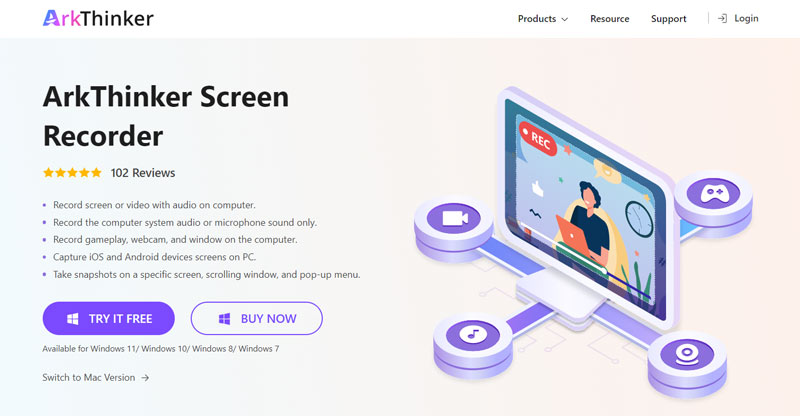
ArkThinker Screen Recorder støtter 4K-opptak. Det kan være ditt beste valg hvis du trenger høyoppløselig videoopptak, først og fremst når du bruker en 4K-skjerm. Enda viktigere, det lar deg eksportere 4K-opptak i mange formater. En betydelig fordel med denne Windows- og Mac-skjermopptakeren er at den tar i bruk avansert maskinvareakselerasjonsteknologi for å sikre at du kan ta opp videoer av høy kvalitet jevnt. Den kan fungere som en spillopptaker for å velge og ta opp det spesifikke spillvinduet uten forsinkelse.

Mer enn bare en skjermopptaker for Windows- og macOS-brukere, den kan ta opp iPhone- og Android-skjermen din. I tillegg er den utstyrt med mange redigeringsfunksjoner, inkludert trimme, beskjære, rotere, slå sammen, komprimere, vannmerke og mer.

Du kan gratis laste ned denne skjermopptaksprogramvaren på datamaskinen din og velge Videoopptaker, Lydopptaker, Spillopptaker, Webkamera eller Telefon for å starte opptaket enkelt.

OBS Studio - Programvare for skjermopptak med åpen kildekode
OBS Studio (Open Broadcaster Software) er et kjent åpen kildekode-skjermfangstverktøy for Windows 11/10/8/7, macOS og Linux-brukere. Det kan hjelpe å fange opp alle aktiviteter som skjer på datamaskinen din uten begrensninger. Dessuten gir den deg en live-streamingtjeneste. Denne gratis skjermopptakeren tilbyr høyytelses videoopptak og -miksing i sanntid. Du kan lage scener med flere kilder, for eksempel vindusopptak, bilder, tekst, webkameraer og mer.

OBS Studio kan fange dataskjermen din med fullskjerm eller valgt region. Den fanger opp lyd fra mikrofonen. Innholdsskapere og live-streamere bruker hovedsakelig dette opptaksverktøyet. Den har en lydmikser med noen per-kilde-filtre, inkludert støyport, støyundertrykkelse og forsterkning og andre. Du kan laste den ned gratis fra det offisielle OBS-nettstedet. Det vil ikke sette inn et vannmerke i utdataopptaket. En ulempe er at den designer mange funksjoner i grensesnittet. Du kan frigjøre kompleks for å finne den spesifikke funksjonen du trenger og bruke den.

Free Cam - Gratis skjermopptaker for Windows 10/8/7
Gratis kamera er en populær Windows-skjermopptaker som kan lage screencasts, redigere opptak og dele dem på YouTube. Den er designet med enkle video- og lydopptaksfunksjoner. Den kan fange opp hele dataskjermen, et valgt område eller ett vindu etter behov. Free Cam lar deg ta en voiceover fra mikrofonen mens skjermen tar opp.

Free Cam har ingen funksjon eller opptakstidsgrenser som en gratis skjermopptaker for Windows. Det vil ikke vise irriterende annonser eller sette inn et vannmerke i videoen du har tatt. Den har en trim-funksjon for å fjerne uønskede videofragmenter. Dessuten lar den deg laste opp opptaket ditt direkte til YouTube.

Free Cam kommer med begrensede opptaksfunksjoner. Det er veldig brukervennlig for nye brukere å starte opptakene sine. Den kan imidlertid ikke støtte deg hvis du vil ha flere funksjoner som webkameraopptak eller redigeringsfunksjoner. Hva verre er, det lar deg bare ta opp 720p WMV-videoer. Den tilbyr en Pro-versjon som tilbyr flere funksjoner. For eksempel kan Pro-versjonen sende ut MP4-opptak. Imidlertid er den fortsatt begrenset sammenlignet med andre skjermopptakere.

Camtasia - Avansert og kostbar skjermopptaker
Camtasia er en av de dyreste skjermopptaksprogramvarene som er kompatible med Windows og macOS. I tillegg til grunnleggende video- og lydredigeringsfunksjoner, tilbyr den avanserte videoredigeringsverktøy. Camtasia kan fange dataskjermen din med fullskjerm eller hvilken som helst valgt del. Dessuten lar den deg ta opp webkameraer. Etter at du har spilt inn en video, lar den deg redigere den og bruke et bibliotek med royaltyfrie lydeffekter.

Camtasia har en betydelig fordel. Den lar deg redigere video-, lyd- og markørspor separat. I tillegg støtter den import av videoer, musikk, bilder og til og med PowerPoint-lysbilder. Camtasia tilbyr en 30-dagers gratis prøveversjon for å få tilgang til opptaksfunksjonene. Mange brukere klaget over at Camtasia reagerer veldig sakte når de gjør store og tunge prosjekter. Gjennom våre tester kan det også få datamaskinen din til å fryse under opptak og til en svart skjerm under installasjon.

Del 2. Gratis online skjermopptakere for å fange datamaskin- og telefonskjermen
Mange online skjermopptakere som tilbys på internett kan hjelpe deg med å ta opp dataskjermen eller webkameraet ditt gratis. Derimot må vi innrømme at de fleste gratis skjermopptaksverktøy ikke tilbyr en god og stabil opptaksopplevelse. Verre, de vil begrense opptakskvaliteten din eller legge til et vannmerke. Denne delen anbefaler fire verdt å prøve online skjermopptakere for deg.
Apowersoft gratis skjermopptaker online
Apowersoft gratis skjermopptaker online er et populært nettbasert video- og lydopptaksverktøy som kan hjelpe deg med å fange skjermer i nettleseren din. Det krever ingen Java-applet eller kontopålogging. Men du må installere en lansering for å starte opptaket. Den lar deg ta opp fullskjerm eller utvalgte regioner i henhold til ditt behov. Etter å ha tatt en video, kan du se den og deretter velge å lagre eller laste den opp. Den lar deg eksportere opptaket som en video- eller GIF-fil.

Dette skjermbildet på nettet tilbyr ingen redigeringsfunksjoner. Den tilbyr også en desktopversjon kalt ApowerREC. Apowersoft Free Online Screen Recorder krever ikke pålogging til en konto. Det kan imidlertid samle inn dataene dine via IP-adresser og andre nettsteder du har signert. Navnet ditt ville vises som direktøren selv om du ikke fortalte det.
Aiseesoft gratis skjermopptaker online
Aiseesoft gratis skjermopptaker online tilbyr en praktisk måte å ta opp video og lyd på datamaskiner og mobiltelefoner. Som Apowersoft må du installere en launcher for å starte skjermopptaket. Du trenger ikke logge på kontoen din. Dessuten angir den ingen funksjon eller opptakstidsgrenser. Den lar deg ta opp videoer med høy oppløsning på opptil 1920 x 1080. Du har lov til å sjekke videostørrelsen mens du tar opp. Skjermopptaket ditt lagres automatisk i MP4-format.
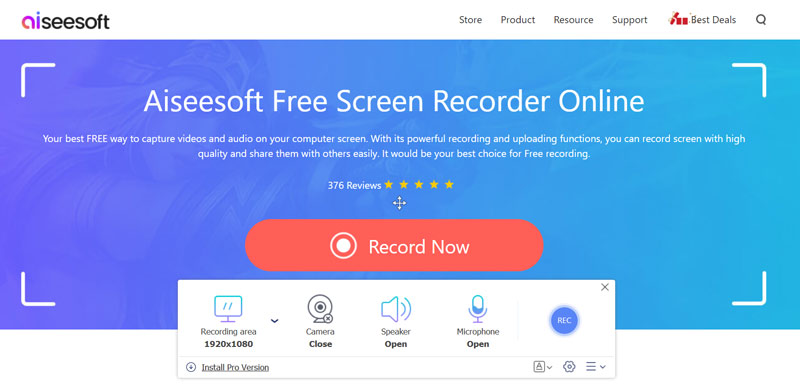
FlexClip gratis online skjermopptaker
FlexClips gratis skjermopptaker gir deg en ett-klikks måte å starte skjermopptaket på online. Den kan fange dataskjermen, webkameraet og stemmen din raskt. Du trenger ikke installere noen nettleserutvidelse, plugin eller oppstarter. Du kan besøke den offisielle nettsiden, klikke på Start opptak-knappen og velge en passende opptaksmodus. Den tillater ikke visning av skjermopptaket før du stopper prosessen.

VEED.IO Skjermopptaker
VEED.IO tilbyr en gratis online skjermopptaker for brukere for å fange dataskjermer og kameraer. Den er kompatibel med Windows-datamaskiner og Mac-er. Dette online skjermbildet krever ingen programvarenedlasting eller plugin. Du kan velge Skjerm eller Skjerm og kamera og klikke på Start opptak-knappen. Etter videoopptaket kan du klikke på Rediger for å vise og redigere det video redigerer. Eller du kan klikke på Ferdig og lagre den. VEED.IO lar deg også generere en lenke for deling.

Del 3. Skjermopptaksapper for iPhone og Android-telefoner
Hvis telefonens system kjører iOS 11, Android 12 eller en nyere versjon, kan du bruke den innebygde skjermopptaksfunksjonen på iPhone- eller Android-telefonen for å fange skjermen med høy kvalitet. Hvis du foretrekker en tredjeparts app for skjermopptaker, sjekk de to brukervennlige nedenfor.
DU Recorder - Skjermopptaker for Android og iPhone
DU opptaker er en populær skjermopptaker-app for både iOS- og Android-brukere. Og du kan bruke den til skjermopptak på iPhone. Den tilbyr også skrivebordsversjoner for Windows og macOS. Den støtter skjerm- og lydopptak av høy kvalitet. Dessuten lar den deg streame skjermen direkte til forskjellige plattformer, inkludert YouTube, Facebook og Twitch. Denne skjermopptaksappen har også grunnleggende redigeringsfunksjoner. Du kan installere den gratis fra App Store eller Google Play Store.

Google Play Spill – Android-skjerm og lydopptaker
Google Play Spill er spesialdesignet for Android-brukere for å fange gameplay. Den kan fange opp mange spill som spilles på Android-enheter med høy kvalitet. Denne appen anbefaler spill, fra action til gåter. Den lar deg også spille innebygde spill uten installasjon. Denne spillopptakeren lar deg enkelt ta opp og dele dine beste spilløyeblikk. Hvis du ikke har Google Play Games-appen installert, kan du laste den ned gratis fra Google Play Store.

Del 4. Vanlige spørsmål om beste skjermopptaker for datamaskin og telefon
Hvordan tar du gratis opp iPhone-skjermen din?
Gå til kontrollsenteret på iPhone og trykk på Skjermopptak-ikonet. Etter en nedtelling på tre sekunder vil en innebygd iOS-skjermopptaker begynne å fange opp alt som vises på skjermen.
Hvordan kan jeg ta opp Mac-skjermen min gratis?
Du kan velge en gratis skjermopptaker ovenfor for å ta opp Mac-skjermen. Du kan også stole på det innebygde skjermopptaksverktøyet, QuickTime Player, for å ta opp videoer jevnt. Etter at du har startet QuickTime, klikker du på Fil-menyen øverst og velger deretter alternativet Ny skjermopptak fra rullegardinmenyen.
Har Windows 11/10 en innebygd skjermopptaker?
Windows 11/10 har en innebygd skjermopptaker for å fange spillinnhold. Den er forhåndsinstallert på en hvilken som helst Windows 10-datamaskin. Du kan starte Xbox Game Bar direkte for å spille inn spillingen din.
Konklusjon
EN skjermopptaker kan tjene mange formål. Du kan velge din foretrukne skjermopptaksprogramvare basert på dine spesifikke behov og operativsystemet du bruker. Del dem i kommentarfeltet hvis du har bedre anbefalinger for skjermopptaker.
Hva synes du om dette innlegget? Klikk for å rangere dette innlegget.
Utmerket
Vurdering: 4.9 / 5 (basert på 166 stemmer)
Relative artikler
- Ta opp video
- Omfattende veiledning for opptak av skjerm eller videoer på Mac-datamaskiner
- Handlingsbare metoder for skjermopptak på Android-telefon eller nettbrett
- 3 beste måter å fortelle deg hvordan du skjermopptak på Chromebook
- Apowersoft Skjermopptaker: Ta opp skjerm med lyd på en gang
- Hvordan ta opp TikTok-video på datamaskin og mobil
- Grundige måter å ta opp skjerm med Quicktime på Apple-enheter
- OBS-skjermopptaker: Kraftig skjerm- og kringkastingsverktøy
- Hvordan fikse Audacity vil ikke registrere problemer i 5 grunnleggende metoder
- Slik aktiverer du Google Meet-opptak på skrivebordet ditt
- Retningslinjer for hvordan du trimmer en video på Facebook effektivt



